Wondershare Recoverit: أصبح استرداد البيانات أمرًا سهلاً لنظامي التشغيل Mac و Windows
نشرت: 2020-11-27يعد فقدان الوصول إلى البيانات بلا شك إحدى أكثر التجارب المزعجة والمؤسفّة في العصر الرقمي. سواء كان ذلك بسبب الحذف العرضي للملفات أو تعطل النظام أو حتى أعطال الأجهزة ، فإن الخوف من فقدان البيانات أمر مخيف ويشجع دائمًا الشخص على أخذ نسخ احتياطية متعددة من بياناته القيمة لضمان عدم تعرضه لسوء الحظ. على الرغم من أن هذه ليست ممارسة سيئة على الإطلاق ، إلا أنه لا يضر أبدًا بالحصول على خطة احتياطية (ثانية) للحفاظ على أمان بياناتك - خاصةً عندما يتعلق الأمر بالصور الشخصية ومقاطع الفيديو والملفات التي تهمك حقًا. هذا هو المكان الذي يتم فيه تشغيل برنامج استعادة البيانات ، مع مجموعة واسعة من الميزات التي تهدف إلى مساعدتك في استعادة البيانات المفقودة عبر الأجهزة المختلفة.
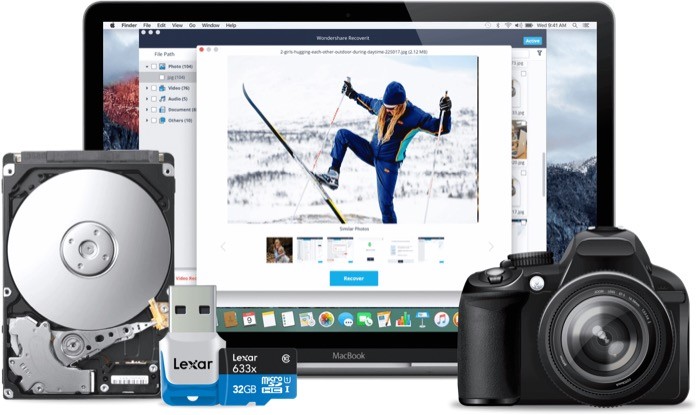
على الرغم من أنك قد تجد العديد من خدمات استعادة البيانات هناك - مجانية أو غير ذلك - فإن الخدمة التي نلقي نظرة عليها تسمى Recoverit. وهي تأتي من صانع البرامج الشهير Wondershare المعروف بمنتجات مثل Filmora و PDFElement و FamiSafe. إليك ما يقدمه Filmora Recoverit وكيف يساعدك في تلبية احتياجات استعادة البيانات الخاصة بك.
جدول المحتويات
ما هو Recoverit؟
Wondershare Recoverit هو برنامج لاستعادة البيانات يسمح لك باستعادة البيانات المحذوفة (الصور ومقاطع الفيديو والصوت والمستندات والمزيد) من جهاز الكمبيوتر الخاص بك أو أي جهاز تخزين. إنه متاح لكل من أجهزة كمبيوتر Mac و Windows ولديه عملية استرداد مباشرة تتضمن ثلاث خطوات فقط. يتضمن البرنامج دعمًا لمجموعة واسعة من أنواع وتنسيقات البيانات والملفات ، وتفتخر الشركة بمعدل نجاح استرداد عالٍ في الصناعة.
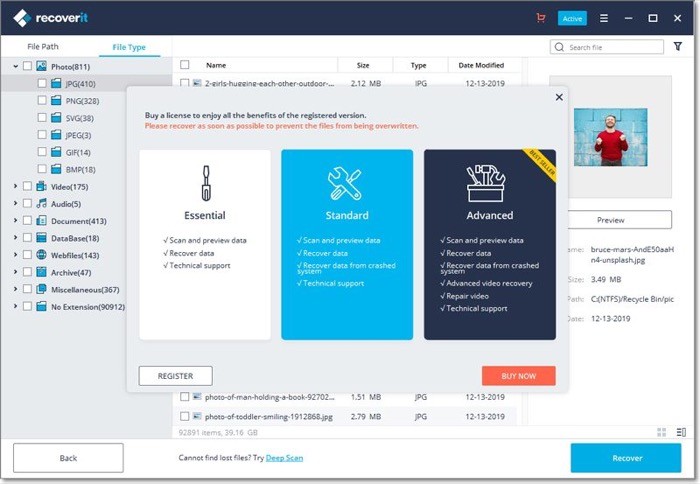
Wondershare Recoverit الميزات
اعتمادًا على الخطة التي اشتركت فيها ، يقدم Wondershare Recoverit مجموعة مختلفة قليلاً من الميزات مع الحفاظ على ميزة البطل - استعادة البيانات - نفسها في جميع المجالات لخطط مختلفة. فيما يلي بعض الميزات المميزة لبرنامج Recoverit.
1. بادئ ذي بدء ، يأتي البرنامج مع دعم لأكثر من 1000 نوع من أنواع الملفات وتنسيقاتها. لذلك يمكنك استخدامه لاستعادة كل شيء من أنواع مختلفة من ملفات الوسائط (الصوت ، الصور ، الفيديو) ، إلى رسائل البريد الإلكتروني والمحفوظات ، إلى جميع تنسيقات المستندات المختلفة (PDF ، PPT ، XML ، إلخ) المدعومة على نظامي التشغيل macOS و Windows النظام.
2. بمجرد تحديد محرك الأقراص / الجهاز الذي تريد استرداد الملفات المحذوفة منه ، يقوم البرنامج بإجراء مسح عميق للعثور على جميع الملفات المحذوفة / المفقودة على محرك الأقراص. يمكنك عرض حالة الفحص في شريط التقدم ومعرفة التفاصيل مثل عدد الملفات التي تم العثور عليها وعدد قطاعات محرك الأقراص الثابتة التي تم فحصها.
3. بمجرد أن يقوم Recoverit بمسح محرك الأقراص بحثًا عن البيانات المفقودة ، فإنه يعرض نتائج المسح ويعطيك أيضًا خيارًا لمعاينة العناصر (صورة ، فيديو ، صوت ، مستندات ، إلخ) قبل البدء في استعادتها. يمكنك معاينة ملف يقل حجمه عن 15 ميجا بايت على جهاز Mac وأقل من 30 ميجا بايت على نظام التشغيل Windows.
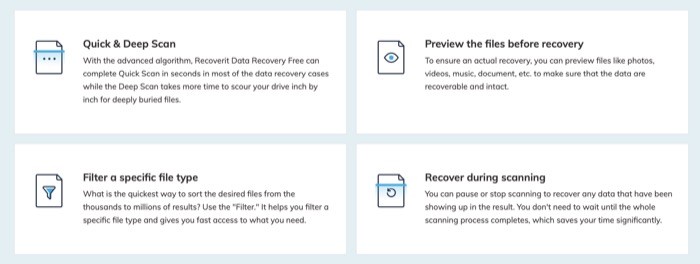
4. البرنامج متوافق مع معظم أنظمة الملفات الشائعة الاستخدام ، مثل NTFS ، و FAT32 ، و FAT16 ، و exFAT ، و APFS ، و HFS + ، و RAW ، إلخ.
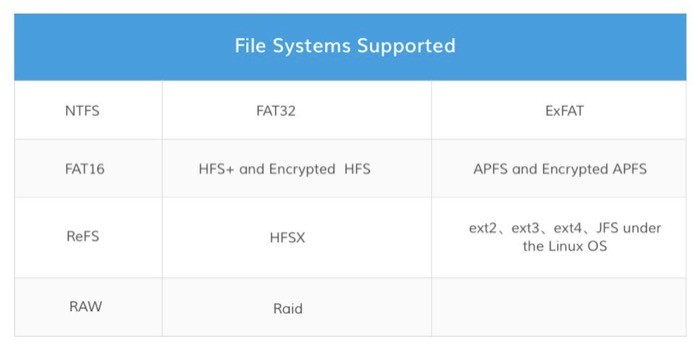
5. إلى جانب استعادة البيانات ، يأتي Recoverit أيضًا مع وظيفة إصلاح الفيديو ، والتي تمكنك من إصلاح مقاطع الفيديو التالفة أو التي يتعذر الوصول إليها والتي طالما أردت إصلاحها.
6. عندما يتعلق الأمر باستعادة البيانات المفقودة نفسها ، يمنحك البرنامج خيار استرداد العناصر بشكل فردي (واحدًا تلو الآخر) أو كملفات متعددة - لتوفير بعض الوقت والجهد. بالإضافة إلى ذلك ، كما ذكرنا سابقًا ، فإن عملية استعادة البيانات بأكملها بسيطة إلى حد ما وسهلة الاستخدام.
ما أنظمة التشغيل التي يدعمها Wondershare Recoverit؟
كما هو مذكور في البداية ، يتوفر برنامج Wondershare Recoverit لاستعادة البيانات لكل من Mac و Windows. على جانب Mac ، فهو متاح لنظام macOS X 10.9 (Mavericks) وصولاً إلى أحدث إصدار ، macOS Big Sur. من ناحية أخرى ، مع Windows ، يدعم البرنامج جميع الإصدارات بين Windows XP و Windows 10.
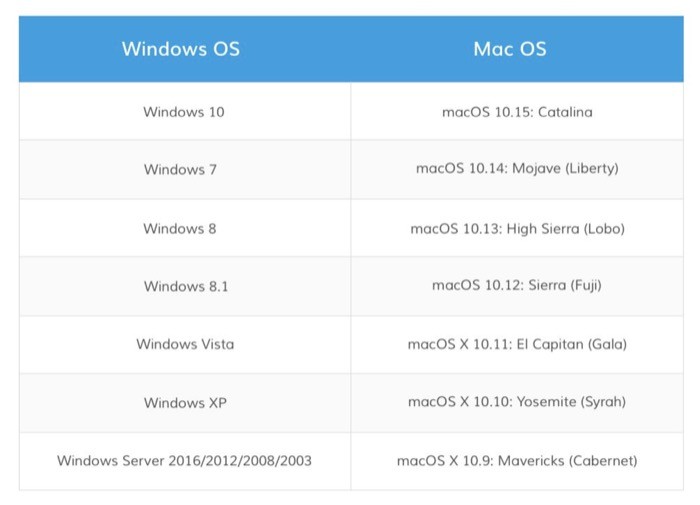
ما هي الأجهزة التي يمكنك استخدامها مع Recoverit؟
وفقًا للشركة ، يمكن لـ Recoverit العمل مع مجموعة واسعة من الأجهزة مثل محركات الأقراص (الداخلية والخارجية ، بما في ذلك HDD و SSD و pendrive) وبطاقات الذاكرة والكاميرات الرقمية وكاميرات الطائرات بدون طيار ومشغلات الموسيقى (iPod وما شابه).
كيفية استخدام Wondershare Recoverit لاستعادة البيانات المفقودة؟
بدء استخدام Recoverit سهل مثل تنزيل البرنامج وتثبيته على جهاز كمبيوتر Mac أو Windows. عند التثبيت ، يمكنك إما الالتزام بالخطة المجانية (مع 100 ميجابايت من استعادة البيانات) أو يمكنك الترقية إلى أي من خطط الاشتراك الثلاثة وفقًا لمتطلباتك.

1. اختر الموقع / محرك الأقراص لمسح البيانات المفقودة واستعادتها
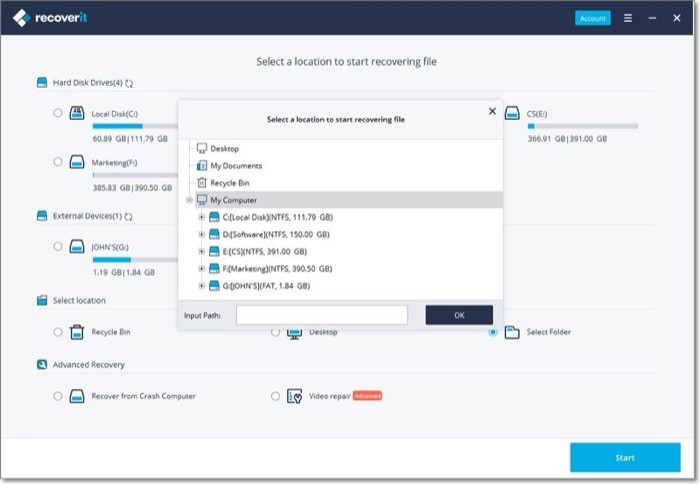
الآن بعد أن تم إعداد كل شيء ، فأنت جاهز لبدء عملية استعادة البيانات. للقيام بذلك ، حدد محرك الأقراص (الذي تريد استرداد البيانات المفقودة منه) في الصفحات الرئيسية للبرنامج. إذا كنت بحاجة إلى استرداد البيانات من محرك أقراص خارجي ، فتأكد من توصيله بالكمبيوتر ، وحدده ضمن قسم الأجهزة الخارجية. بالإضافة إلى ذلك ، يمكنك أيضًا اختيار تحديد مجلد تريد استرداد البيانات منه. عندما يكون لديك موقع أو محرك محدد ، اضغط على زر البدء في الأسفل.
2. مسح البيانات المفقودة وتصفية النتائج
سيبدأ Recoverit الآن في مسح محرك الأقراص المحدد أو الموقع المحدد لجميع البيانات المفقودة. اعتمادًا على حجم المصدر المحدد ، يمكن أن تستغرق هذه العملية وقتًا وفقًا لذلك. يمكنك عرض حالة الفحص على شريط التقدم في الأعلى. بالإضافة إلى ذلك ، إذا كنت ترغب في تضييق نطاق نتائج الفحص ، فيمكنك استخدام عوامل التصفية في القائمة اليمنى وتحديد المرشحات كما تراه مناسبًا. على سبيل المثال ، يمكنك تصفية عمليات المسح حسب نوع الملف أو نوع الملف أو حجم الملف أو حتى تاريخ آخر تعديل له. في أي وقت ، إذا كنت تريد إيقاف الفحص المستمر مؤقتًا / إيقافه ، فلديك زر الإيقاف المؤقت والإيقاف بجوار شريط تقدم المسح.
3. معاينة النتائج الممسوحة ضوئيًا
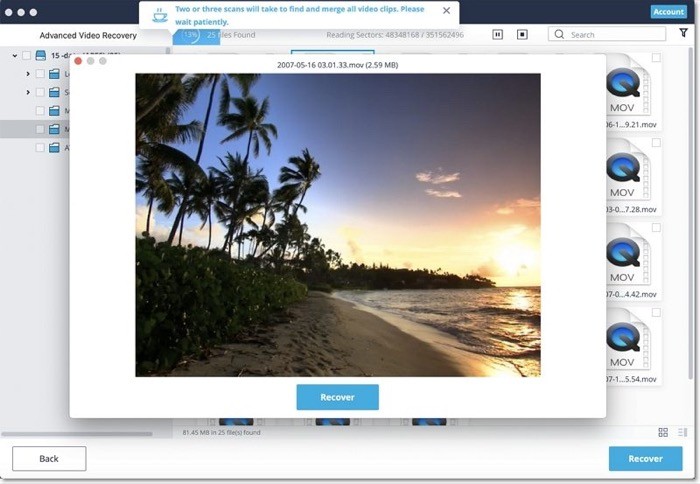
بمجرد أن يقوم Recoverit بمسح محرك الأقراص / الموقع المحدد بحثًا عن البيانات المفقودة ، يمكنك الحصول على خيار معاينة الملفات. على الرغم من أنه يمكنك الضغط مباشرة على زر الاسترداد لاستعادة جميع الملفات المفقودة ، فإن معاينتها تساعدك في العثور بشكل أفضل على الملفات التي تحتاجها بالفعل. تثبت هذه الخطوة أنها مفيدة بشكل خاص عندما يكون لديك عدد كبير من الملفات لاستردادها. لذلك ، بغض النظر عما إذا كنت تستخدم نظام التشغيل Windows أو Mac ، يمكنك الضغط على زر معاينة لإلقاء نظرة خاطفة على الملف والوصول إلى مجموعة من التفاصيل. علاوة على ذلك ، يقوم البرنامج أيضًا بسحب ملفات مماثلة لتلك التي حددتها ، مما يسهل أيضًا اختيار الملفات التي تحتاج إلى استعادتها.
4. استعادة الملفات الممسوحة ضوئيا
أخيرًا ، بمجرد فحص محرك الأقراص / الموقع المحدد ومراجعة العناصر التي تريد استردادها ، اضغط على زر الاسترداد في الجزء السفلي لاستعادة الملفات المحددة. أثناء القيام بذلك ، تأكد من اختيار موقع استعادة يختلف عن الموقع حيث يتم استرداد البيانات المفقودة لتجنب الكتابة فوق البيانات.
ما هي سيناريوهات حالة استخدام Recoverit؟
بشكل عام ، هناك العديد من الأسباب التي قد تؤدي إلى حالة فقدان البيانات. يمكن أن يكون هذا أي شيء من حذف الملفات عن طريق الخطأ (وبشكل مباشر) على جهاز الكمبيوتر الخاص بك أو إفراغ سلة المحذوفات الخاصة بك ، إلى وجود محرك أقراص مهيأ بشكل غير متوقع / عن طريق الخطأ ، إلى إصابة حل تخزين ، إلى خلل في حل الجهاز / التخزين ، مما يجعله غير قابل للاستخدام. ويقترح Wondershare Recoverit العمل في أي من هذه السيناريوهات لمساعدتك على استعادة بياناتك القيمة. إلى جانب وظائف الاسترداد القياسية ، يوفر برنامج استعادة البيانات Recoverit أيضًا بعض الميزات الإضافية.
1. Recoverit الاسترداد المتقدم
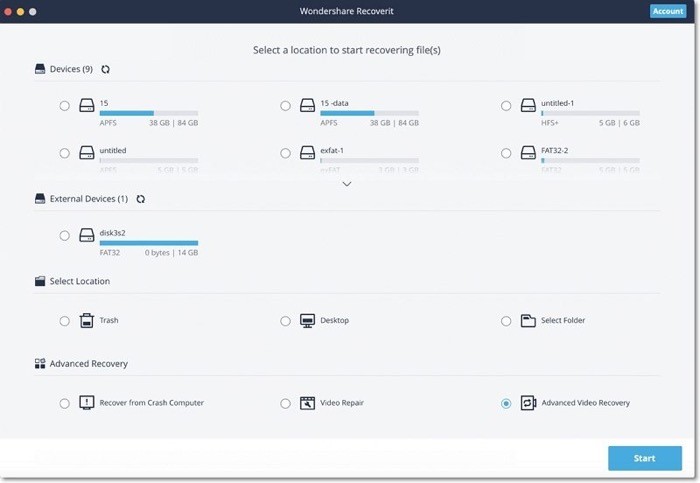
يجب أن يساعدك نظام الاسترداد القياسي في العثور على معظم بياناتك المفقودة ومن ثم يساعدك على استعادتها. ومع ذلك ، في الأوقات التي يكون لديك فيها ملفات فيديو كبيرة ، فمن المحتمل ، في بعض الحالات ، أن يفشل البرنامج في اختيار هذه الملفات باستخدام المسح القياسي. وهذا ما يعنيه وضع الاسترداد المتقدم. لذلك ، عندما تحتاج إلى إجراء استرداد متقدم ، حدد الخيار Advanced Video Recovery من الشاشة الرئيسية للبرنامج. بعد ذلك ، اتبع نفس الخطوات التي تتبعها مع إجراء الاسترداد القياسي لاستعادة ملفات الفيديو الخاصة بك.
2. إصلاح مقاطع الفيديو التالفة
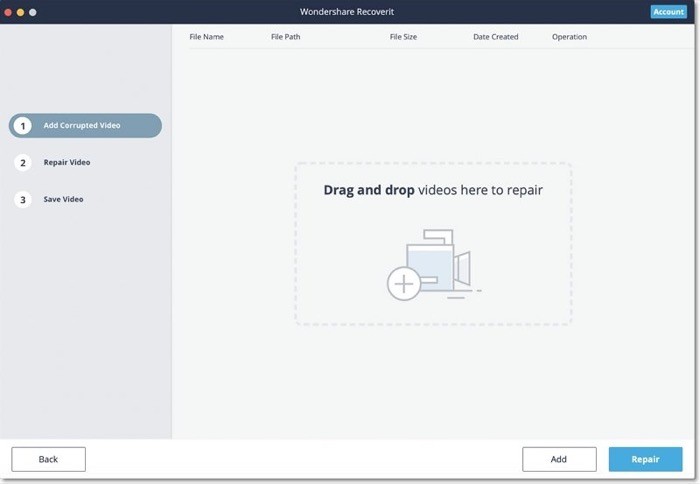
إلى جانب مساعدتك في استعادة ملفات الفيديو الكبيرة ، يوفر Wondershare Recoverit أيضًا وظيفة إصلاح لمساعدتك في إصلاح مقاطع الفيديو التالفة. لإصلاح مقطع فيديو تالف أو تالف ، حدد خيار إصلاح مقاطع الفيديو التالفة من الشاشة الرئيسية واختر الفيديو (التالف). في حالة عدم وجود مقطع فيديو ، اضغط على الزر Advanced Repair في الأسفل. بمجرد قيام الأداة بإصلاح الفيديو ، يمكنك معاينته (على الشاشة التالية) وخيار لحفظ الإصدار الذي تم إصلاحه.
3. استعادة البيانات من جهاز كمبيوتر Mac / Windows المعطل
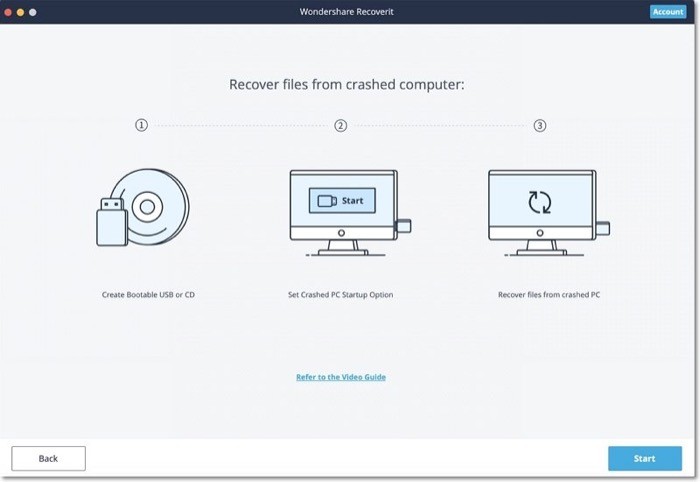
أخيرًا وليس آخرًا ، يوفر لك برنامج Wondershare Recoverit أيضًا القدرة على استعادة البيانات من جهاز كمبيوتر معطل (Mac و Windows). لذلك ، إذا واجهت موقفًا تعطل فيه جهازك ، مما أدى إلى حدوث سيناريو فقدت فيه بياناتك ، فلديك طريقة لاستعادة البيانات المفقودة. لهذا ، تحتاج إلى إنشاء محرك أقراص قابل للتمهيد والتمهيد في النظام باستخدام محرك الأقراص هذا. بمجرد التمهيد ، يمكنك إما إنشاء نسخة من محرك الأقراص أو استعادة البيانات المفقودة باستخدام عملية الاسترداد القياسية.
Wondershare Recoverit: التسعير
يقدم برنامج Wondershare Recoverit لاستعادة البيانات ثلاث خطط اشتراك للأفراد.
الأول هو الخطة الأساسية ، والتي تأتي بسعر 59.95 دولارًا سنويًا ، وكما يوحي اسمها ، فهي توفر جميع الميزات الأساسية التي يتطلبها المرء مع برنامج استعادة البيانات. التالي هو الاشتراك القياسي (بسعر 69.95 دولارًا سنويًا) الذي يجمع مجموعة الميزات من الخطة الأساسية ويضيف بعض الميزات الإضافية مثل الدعم الفني المجاني ، والقدرة على إنشاء أقراص قابلة للتمهيد ، واستعادة جهاز Mac المعطل ، وحل شاشة الموت الرمادية . أخيرًا ، بسعر 79.95 دولارًا سنويًا ، توجد الخطة المتقدمة ، وهي تنقل جميع الميزات من الخطتين الأخريين وتضيف المزيد إلى الحساب ، مثل استرداد الفيديو المتقدم ، والقدرة على إصلاح محركات الأقراص التالفة ، والمسح الضوئي و دمج شظايا الفيديو.
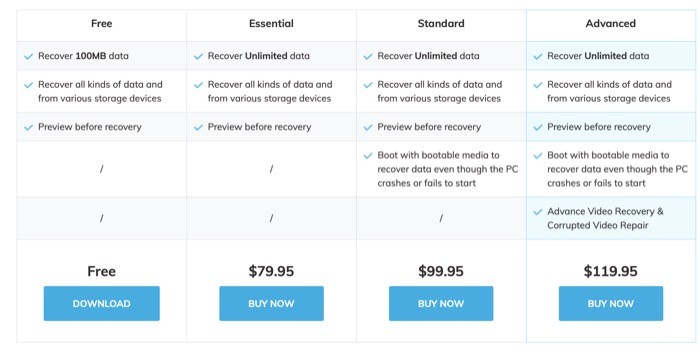
إلى جانب ذلك ، تقدم الشركة أيضًا اشتراكًا مجانيًا ، والذي يشترك في معظم الميزات الأساسية المشتركة في جميع الاشتراكات الثلاثة. ومع ذلك ، على عكس تلك المدفوعة ، فإنه لا يوفر استردادًا غير محدود للبيانات ، وأنت عالق بـ 100 ميجابايت فقط. لذلك ، إذا كنت ترغب فقط في تجربة الخدمة قبل الدفع مقابل الاشتراك ، أو إذا كنت ترغب في استرداد عناصر معينة تمثل أقل من 100 ميغابايت من البيانات (في الحجم) ، فيمكنك استخدام الخطة المجانية. علاوة على ذلك ، في حالة حصولك على اشتراك في الخدمة وانتهى بك الأمر إلى العثور على أنها غير فعالة لحالة الاستخدام الخاصة بك ، فإن Wondershare يدير ضمان استرداد الأموال لمدة 7 أيام ، والذي يمكنك استخدامه لاسترداد الأموال.
تنزيل Wondershare Recoverit
